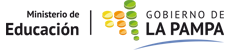Asistencia escolar
Registrar asistencia
La operación "Asistencia" perteneciente al módulo de Estudiantes permite realizar el registro de asistencia por división/sección para una determinada fecha. Para acceder a esta operación, seguiremos la ruta que se indica al inicio de este artículo.
En el siguiente video de YouTube se explica lo narrado debajo con texto e imágenes, te damos las 2 opciones para leer funcionalidad del sistema:
La pantalla inicial de la operación es la siguiente:

Para tomar asistencia en una sección, tenemos que completar los campos con la información de la lista desplegable. Por ejemplo:

A continuación, el sistema nos mostrará el listado de estudiantes en la sección elegida y podemos comenzar a registrar la asistencia. Por defecto, todos los estudiantes estarán marcados como "presentes", entonces en el caso de ausencias, haremos clic sobre el estudiante para que quede en la condición de "ausente".
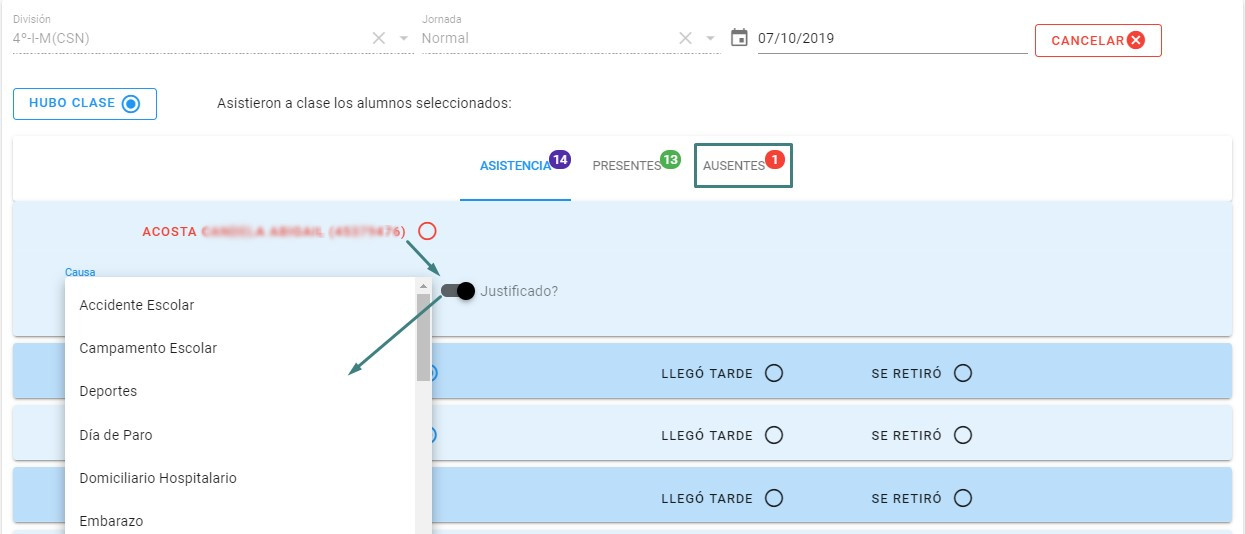
Si el estudiante tiene la falta justificada, se marcará (como muestra la imagen anterior) y se elegirá la causa en la lista desplegable. Una vez que finalizamos el registro de asistencia, haremos clic en el botón "guardar"que se encuentra al final del listado.
Registrar días sin clase
Para los días de semana que por diferentes motivos no hubo clase, tenemos que quitar el tilde del campo "hubo clase" y escribir el motivo en el campo que se habilita, por ejemplo: "día de paro", "aniversario del pueblo", etc. A continuación, guardaremos la información.

Registrar llegadas tarde
Para registrar las "llegadas tarde" a clase, buscaremos al estudiante en el listado de la sección y tildaremos la casilla "llegó tarde". A continuación se habilitarán tres campos para que completemos:
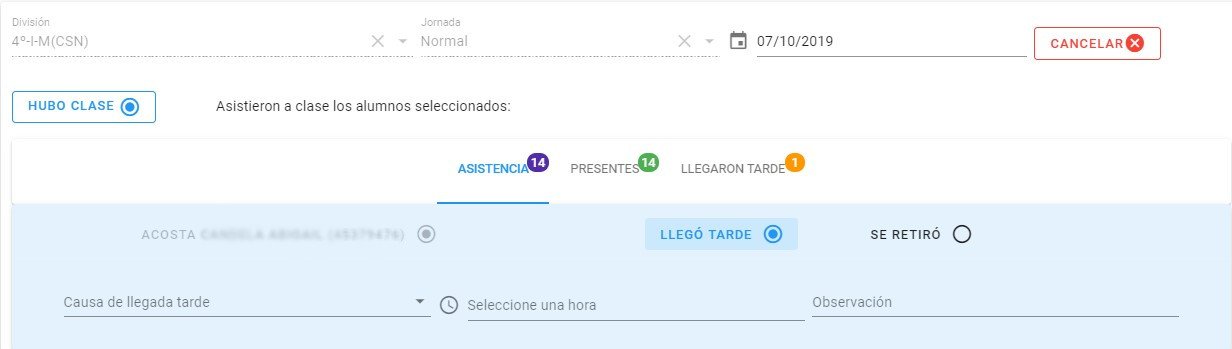
El primer campo es para especificar la causa de la llegada tarde, y podemos elegirla de la lista desplegable; en el segundo, para seleccionar la hora en la que llegó el estudiante y el tercero, para escribir observaciones, si fuera necesario.
Al completar los campos, haremos clic en el botón "guardar" al final del listado.
Registrar retiros
Para registrar los retiros de clase de los estudiantes, buscaremos el nombre en el listado de la sección y tildaremos la casilla "se retiró". A continuación se habilitarán algunos campos para completar con información del retiro:
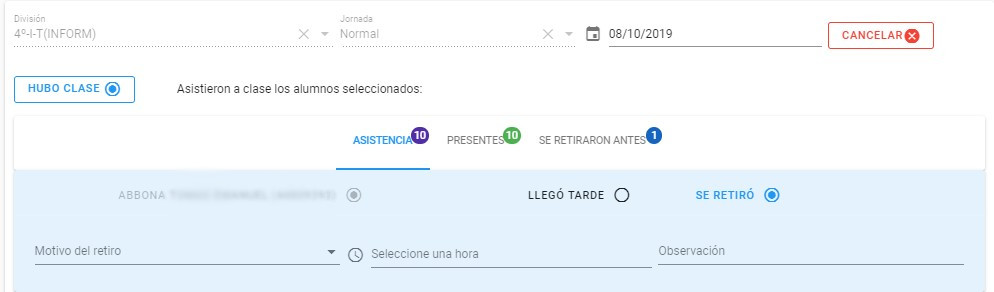
En el primer campo, elegiremos el motivo del retiro de la lista desplegable; a continuación seleccionaremos la hora y, por último, una observación si fuera necesario.
Al completar los campos, haremos clic en el botón "guardar" al final del listado.
Cierre de asistencia diario
Una vez que se realizó el resguardo de las asistencias/inasistencias/llegadas tardes/retiro y la jornada finalizó, se puede proceder a cerrar la misma a través del botón "Cerrar" que se encuentra en la parte inferior izquierda.
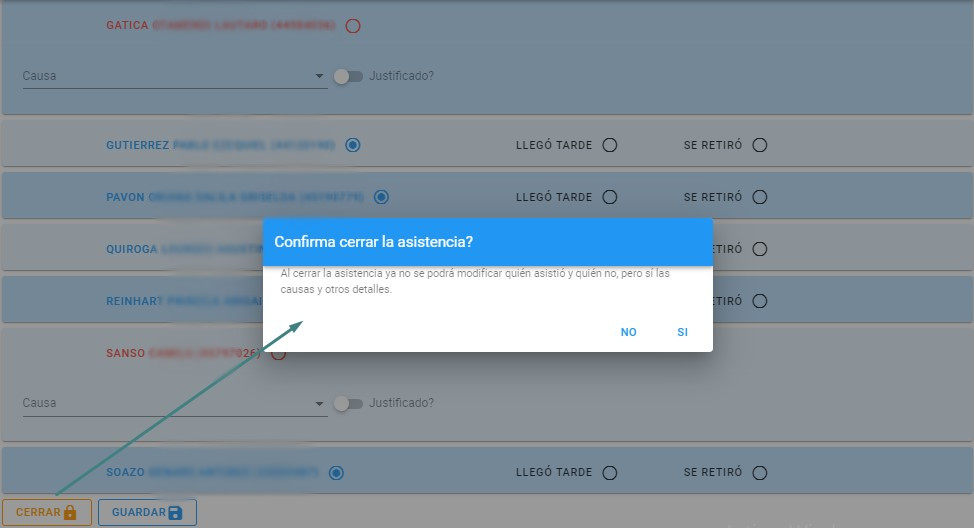
Cuando hacemos clic en dicho botón, el sistema nos pregunta si queremos confirmar la asistencia (como se observa en la imagen anterior) y nos notifica que luego de cerrar la asistencia, la única información que podemos modificar son las causas de inasistencias, retiros y/o llegadas tarde, pero no las asistencias o inasistencias.
Abrir asistencia post- cierre (opción habilitada sólo para el perfil Directivo)
El cierre de la asistencia diaria se realiza luego de finalizar la jornada o al inicio de la jornada siguiente, cuando estamos seguros que no habrá modificaciones en el registro de asistencia diario. Sin embargo, si existiera la necesidad excepcional de hacer una modificación en la asistencia cerrada, se agrego el botón "Abrir" disponible únicamente para el perfil "Directivo" del servicio educativo, que permite reabrir la sección en una fecha determinada y poder modificar/corregir lo necesario:
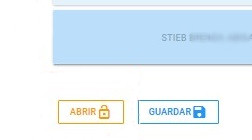
El botón para abrir el registro de asistencia de un determinado día, se encuentra al final del listado de estudiantes, del lado izquierdo.
Luego de abrir la sección, el procedimiento para realizar el registro es el mismo y se debe volver a Guardar y Cerrar.
- Estado de publicación: Versión preliminar
- Sistema: Voz por Vos
- Autor: Dirección General de Tecnologías para la Gestión Educativa